各位2023参赛选手,大家好:
本年度地图故事组、地理设计组、GIS应用开发组选手我们为大家提供GeoScene Pro软件供大家处理基础数据。(地理设计组作品可直接基于GeoScene Pro完成)。如不打算使用GeoScene Pro,可以选择不激活(就略过这篇就可以了)。
下面介绍一下GeoScene Pro软件的使用办法:
1、GeoScene Pro软件是一款采用Name User机制登录的软件,也就是说,打开软件时候,配置软件许可选择“指定用户许可”模式,可以直接通过用户名密码方式登录;
2、本年度我们为竞赛选手准备了免注册模式,一共分几步进行:
1)获取邀请码;
2)激活个人登录用户名;
3)登录网站,自助获取许可并申请延期;
4)正常安装操作,使用软件。
下载是操作步骤,请务必仔细阅读:
一、获取个人邀请码(竞赛选手专用)
登录查询系统:https://www.wjx.cn/resultquery.aspx?activity=219599745
输入个人真实姓名,查询邀请码,并复制激活码(如有重名,可能会有多条信息,此时需要挨个打开确认)邀请码能够让我们免去注册环节,以参赛选手身份快速进入系统,也方便后续的一些工作。
解读一下账户规则:同一人参加ABC多个小组,只保留一个,优先保留B组账号;如果同时参加AC组的,优先保留C组;优先保留队长身份的账号(总而言之,就是一个人只有一个账户。但是从使用机制来说,一个账户在许可不离线的情况下,可以同时在3台电脑上登录)
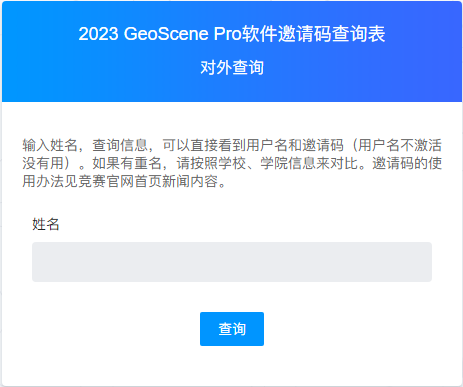
此时其实我们已经可以看到自己的登录名了,但是这个登录名需要用邀请码激活,所以,复制下来邀请码
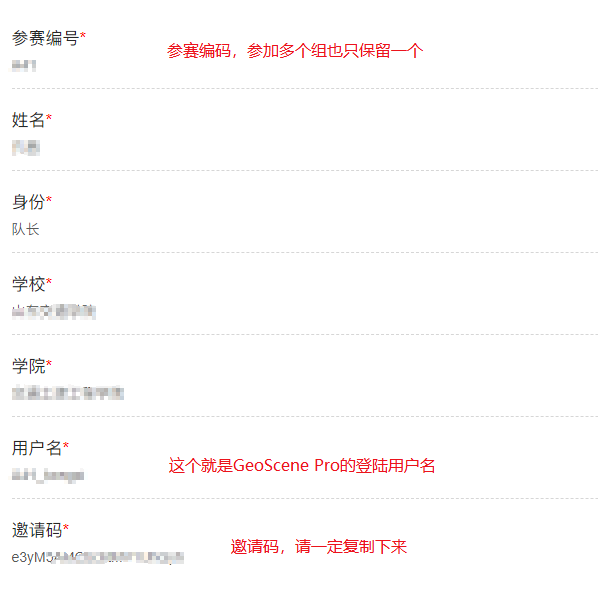
二、激活个人登录用户名
打开GeoScene Pro试用中心网页https://edutrial.geoscene.cn/geoscene/trial/login.html
在登录窗口下,点击“开发竞赛快速注册通道”
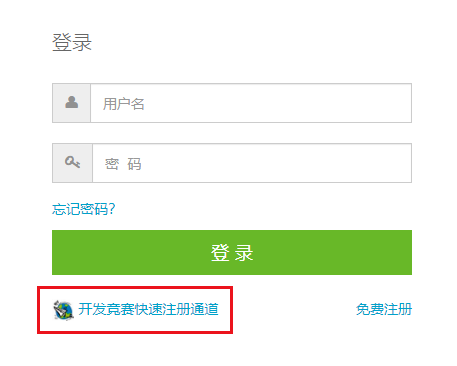
进入邀请码输入环节~~把第一步复制的邀请码粘贴过来,成功激活自己的账户,免注册,直接登录了
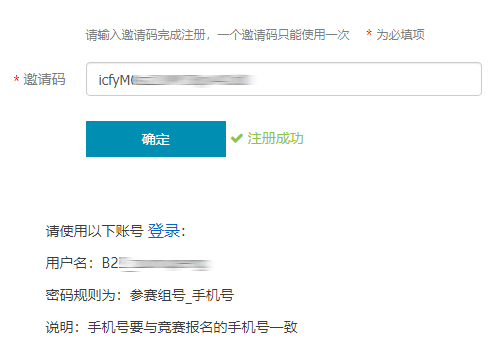
ps:如果提示已经激活过了怎么办?
答案:有两种可能性,第一,代表有人做好事不留名,帮你激活过了,这时候就直接用用户名登录就好;还有一种可能性会提示说已经激活过或者已经注册过了,这时候需要排除一下,个人是否之前在该网站注册申请过GeoScene Pro,如果已经使用同个手机号码注册过该网站,则无法激活竞赛账号。如之前注册过,仍在许可有效期内的同学,请抓紧时间申请延期,如软件许可已经过期,请联系相关工作人员,告知账号(可邮件发送到contest@geoscene.cn,也可以直接通过队长QQ联系。告知问题时请报组号和自己注册的个人账号)
三、登录网站,自助获取许可并申请延期
回到刚刚的试用中心首页https://edutrial.geoscene.cn/geoscene/trial/login.html
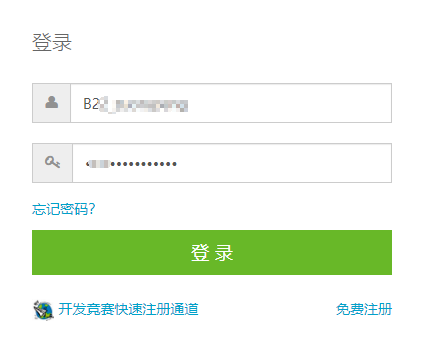
在登录界面输入用户名,密码是“组号_手机号码”(提示用户名密码错误的话,先确认一下是不是用对了用户名,还有,个人登记的手机号码是不是错误的,如果是错误的,就先用错误的登记吧。这个需要去竞赛官网个人中心查证自己手机号码写错了没)
进入系统页面,开始自助申请许可,这里有两个个地方一定要注意到哦~~右侧,软件介质下载地址,正中间,申请许可(GeoScene Pro 3.1的介质和系统说明已经放进去了,图是去年的)

点击【申请许可】,选择“高级版”,模块一定要选全哦(不选怕影响地理设计组的作品)~~
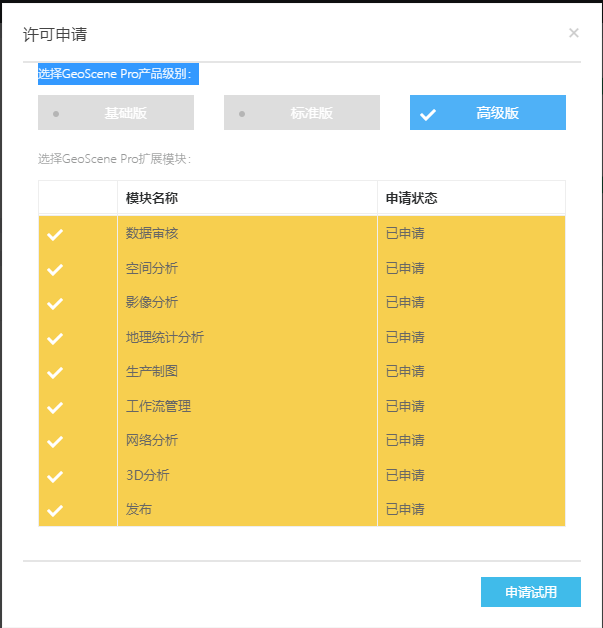
点击之后等待,这个是系统自动的,有时候快有时候慢,当出现这个提示就是成功了:
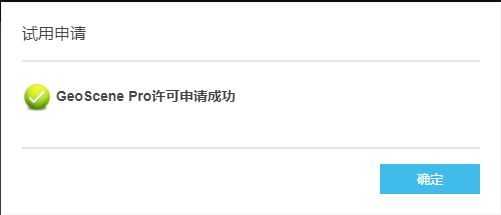
回到首页,此时已经成功获取90天软件许可,可以查看所申请的软件许可及模块情况。如不慎不慎,申请成了“基础版”or“标准版”,甚至漏选了模块,可以通过【更改许可】来解决该问题。默认的90天许可有效期可能没法保证到比赛结束,所以参赛选手请点击【申请延期】,可以把时间定义在比赛作品提交的deadline时间上,也可以根据个人的需要,把许可延期更长时间,如2023年12月31日(示意图是去年的,请忽略上面的时间)

申请延期,并等待管理员后台人工审核延期(示意图是去年的,请忽略)
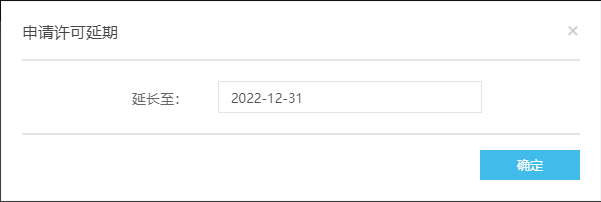
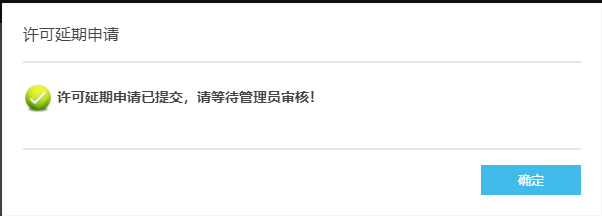
管理员对竞赛账号的申请都是闭眼过,所以审核过后,会看到如图的信息改变(有效期已经变更到2023年12月31日,示意图是去年的,请忽略):
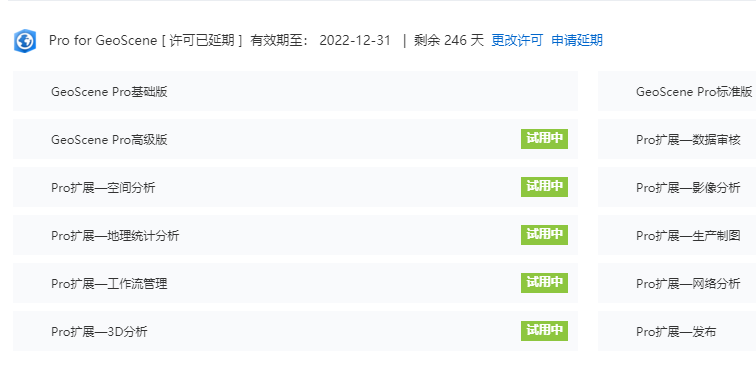
好了,到这里,许可就已经完全准备好了,下面准备登录软件。
四、安装使用GeoScene Pro软件
首先,GeoScene Pro不能跟ArcGIS Pro安装在同一台机器上;
其次,不要安装在根目录,不要安装在桌面,不要安装在移动硬盘上(最好是默认安装地址);
最后,软件安装介质下载地址和软硬件系统环境要求,在GeoScene试用中心消息中心内可以找到(建议大家一定要先看基本环境配置需求,大部分非正常问题都属于系统设备不适配,如果3.1不适配,可以看一下2.1的是否适配)。
安装成功后,打开软件,可能会出现多个不同的情况,挨个说明:
1)要求你输入许可的,如下图,这时候需要更换【许可类型】为“指定用户许可”(3.1版本软件这里写的是“授权用户许可”)

更换模式后,在GeoScene Enterprise那里面写(如下图):https://edutrial.geoscene.cn/geoscene/
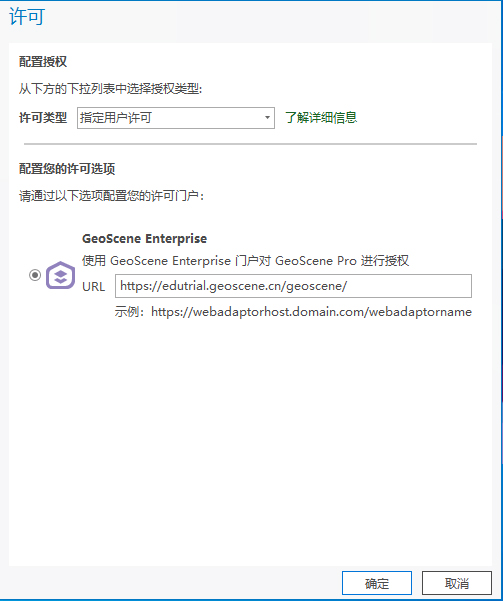
确定后,返回登录界面
2)如果是第一次打开就直接是登录界面,点击最下方绿色的“配置您的许可选项”就可以到上面的操作,需要提醒大家,一定一定要按照上图配置GeoScene Enterprise。如果你打开不是这个界面,是一个灰黑色的,说明“配置您的许可选项”中已经填写了其他地址,而非我们的服务器地址。
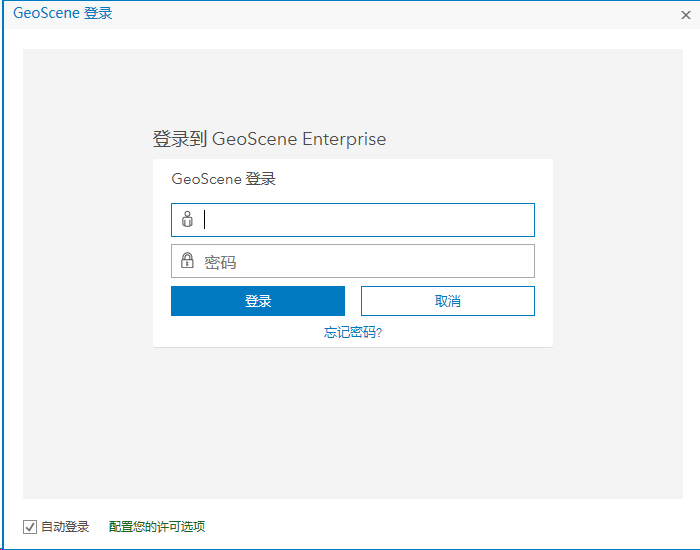
输入用户名、密码,登录软件。
如登录失败、无法链接许可服务器,在确认系统适配情况下,首先先确认本机ie(不是浏览器,是Windows自带的ie能否正常上网——GeoScene Pro 2.1用ie,GeoScene Pro3.1用Edge)。
登录成功后,看到这个界面就可以开始愉快的操作了~~
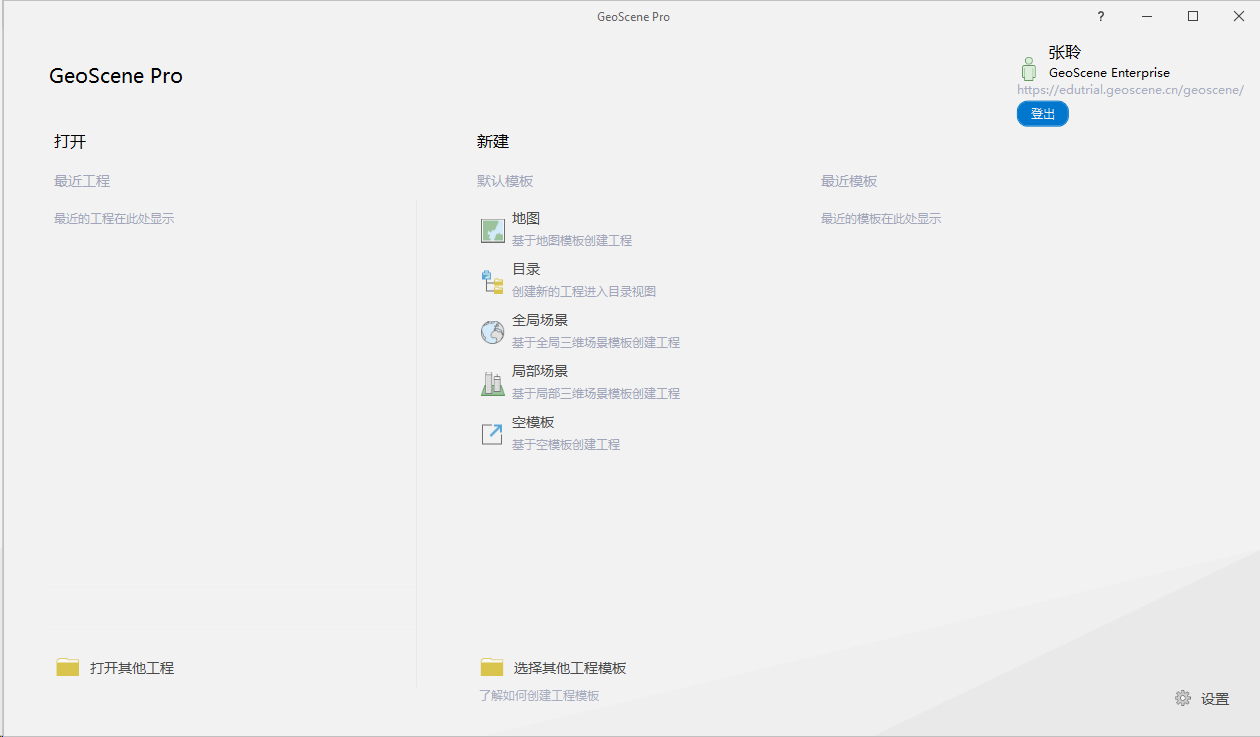
如仍有问题,请在QQ群提问。